
Como Usar WordPress En Banahosting

Bienvenido a HostingPress, donde exploraremos cómo usar WordPress en BanaHosting. Descubre los pasos esenciales para instalar y optimizar tu sitio en esta plataforma de hosting. Convierte tu visión en realidad con herramientas eficientes y soporte confiable. ¡Acompáñanos en este recorrido hacia el éxito digital!
- Guía Paso a Paso para Configurar WordPress en Banahosting y Optimizar tu Hosting
- Guía Paso a Paso para Configurar WordPress en Banahosting y Optimizar tu Hosting
- ¿Cómo instalar WordPress en mi hosting?
- ¿Puedo alojar un sitio de WordPress en Hostinger?
- ¿Cómo ingresar a WordPress desde Hostinger?
- ¿Qué es el BanaHosting?
Guía Paso a Paso para Configurar WordPress en Banahosting y Optimizar tu Hosting
Guía Paso a Paso para Configurar WordPress en Banahosting y Optimizar tu Hosting
Banahosting es una opción popular para quienes buscan un servicio de hosting confiable para sus sitios de WordPress. A continuación, te muestro cómo configurar WordPress en Banahosting y cómo optimizar tu hosting para obtener el mejor rendimiento posible.
Paso 1: Registrar tu dominio y contratar el hosting
Primero, necesitas registrar un dominio que se vinculará a tu sitio web. Puedes hacerlo directamente desde el panel de control de Banahosting. Una vez registrado, selecciona el plan de hosting que mejor se adapte a tus necesidades y completa el proceso de compra.
Paso 2: Acceder al cPanel
Después de completar la compra, recibirás un correo con los detalles para acceder a tu cuenta de cPanel. Ingresa al cPanel utilizando las credenciales proporcionadas.
⬇️ Mira Tambien Como Validar Datos De Banahosting
Como Validar Datos De BanahostingPaso 3: Instalar WordPress
Dentro de cPanel, busca la sección denominada “Softaculous Apps Installer” y haz clic en ella. En el buscador de aplicaciones, escribe “WordPress” y selecciona la opción para instalarlo. Completa el formulario de instalación, asegurándote de elegir el nombre del dominio correcto y configurando tus credenciales de administrador.
Paso 4: Configuración Inicial de WordPress
Una vez instalado WordPress, accede al panel de administración de tu nuevo sitio web (normalmente, tu-dominio.com/wp-admin). Aquí, podrás configurar los ajustes básicos como el título de tu sitio, la zona horaria y la estructura de enlaces permanentes.
Paso 5: Instalación de temas y plugins
Para personalizar el diseño, selecciona un tema adecuado desde el menú de apariencias. Además, instala plugins esenciales como Yoast SEO para optimizar tu contenido y W3 Total Cache o WP Super Cache para mejorar la velocidad de carga.
Paso 6: Optimización del hosting
Para garantizar un rendimiento óptimo, es importante optimizar tu hosting. Dentro de cPanel, habilita la opción de compresión gzip y asegúrate de tener activado el almacenamiento en caché. Además, considera implementar un CDN (Content Delivery Network) para mejorar los tiempos de carga globales.
⬇️ Mira Tambien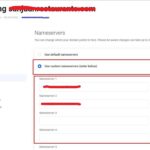 Cuales Son Las Dns De Banahosting
Cuales Son Las Dns De BanahostingPaso 7: Seguridad
Instala un plugin de seguridad como Wordfence para proteger tu sitio contra amenazas. Regularmente actualiza tu versión de WordPress, temas y plugins para evitar vulnerabilidades.
Al seguir estos pasos, tendrás un sitio de WordPress completamente funcional y optimizado en Banahosting, proporcionando a tus visitantes una experiencia rápida y segura.
¿Cómo instalar WordPress en mi hosting?
Instalar WordPress en tu hosting es un proceso sencillo que te permitirá crear y gestionar tu sitio web de manera eficiente. Aquí te dejo un paso a paso para que puedas hacerlo:
1. Acceso al CPanel: Primero, accede al CPanel de tu proveedor de hosting. Normalmente encontrarás el enlace de acceso en el correo de bienvenida que recibiste al contratar el servicio.
⬇️ Mira Tambien Mi Certificado Ssl Caducado En Banahosting Que Hacer
Mi Certificado Ssl Caducado En Banahosting Que Hacer2. Localizar el Instalador de Aplicaciones: Dentro del CPanel, busca la sección relacionada con aplicaciones o software. La mayoría de los proveedores ofrecen un instalador automático como Softaculous, Fantastico o algo similar.
3. Seleccionar WordPress: Una vez en el instalador, busca WordPress entre las opciones disponibles. Al encontrarlo, selecciona “Instalar”.
4. Configurar la Instalación:
- Elegir dominio: Selecciona el dominio donde deseas instalar WordPress. Si tienes subdominios, asegúrate de elegir el correcto.
- Ruta de instalación: Si quieres instalar WordPress en un directorio específico (como “misitio.com/blog”), puedes especificarlo aquí. Déjalo vacío si deseas instalarlo en la raíz del dominio.
- Base de datos: Generalmente, el instalador configurará esto por ti, pero asegúrate de que se creará una nueva base de datos.
5. Configurar detalles del Sitio:
- Título del sitio y Descripción: Puedes cambiar esto más tarde desde el panel de administración de WordPress.
- Nombre de usuario y Contraseña del Admin: Configura un nombre de usuario y una contraseña segura para el acceso al panel administrativo de WordPress.
- Correo del administrador: Asegúrate de que sea un correo válido al que tengas acceso.
6. Iniciar la Instalación: Revisa todos los datos que has introducido y haz clic en el botón de “Instalar”. El proceso comenzará y no debería tomar más de unos minutos.
7. Acceder a tu Sitio: Una vez completada la instalación, podrás acceder a tu nuevo sitio de WordPress visitando tu dominio. Para gestionar y personalizar tu sitio, accede al área de administración mediante “tudominio.com/wp-admin” e ingresa las credenciales que configuraste anteriormente.
Siguiendo estos pasos, tendrás tu sitio de WordPress listo para ser personalizado y comenzado a utilizar. Asegúrate de mantener siempre actualizado tanto WordPress como sus plugins para garantizar seguridad y rendimiento óptimos.
¿Puedo alojar un sitio de WordPress en Hostinger?
¡Claro que sí! Puedes alojar un sitio de WordPress en Hostinger. Hostinger ofrece planes de hosting optimizados para WordPress, lo que significa que están diseñados específicamente para asegurar que tu sitio funcione de manera rápida y eficiente. Además, Hostinger proporciona una instalación de WordPress con solo un clic, facilitando la creación de tu sitio sin complicaciones. Sus servidores están configurados para proporcionar un rendimiento óptimo y cuentan con características como copias de seguridad automáticas y soporte especializado en WordPress. Todo esto hace que Hostinger sea una buena opción si estás buscando un alojamiento confiable y asequible para tu sitio de WordPress.
¿Cómo ingresar a WordPress desde Hostinger?
Para ingresar a WordPress desde tu cuenta de Hostinger, sigue estos pasos:
1. Inicia sesión en tu cuenta de Hostinger: Dirígete al sitio web de Hostinger y utiliza tus credenciales para acceder a tu panel de control.
2. Una vez dentro del panel de control, busca la opción denominada "Hosting" que se encuentra en el menú principal o en la página de inicio del panel.
3. Selecciona el dominio asociado a tu instalación de WordPress haciendo clic sobre él. Esto te llevará al tablero específico de ese sitio.
4. En este nuevo tablero, localiza la sección llamada "Administrar sitio" (Manage) y luego busca el icono de WordPress. También puedes encontrar allí una opción que dice "Auto Installer" o similar, que también te dará acceso a WordPress.
5. Ahora, selecciona "Dashboard" o "Entrar", lo que te llevará directamente al panel de administración de WordPress de tu sitio. Alternativamente, puedes ir directamente a tusite.com/wp-admin (sustituyendo "tusite.com" por tu dominio real) para acceder a la página de inicio de sesión de WordPress.
6. Ingresa tus credenciales de WordPress: esto significa el nombre de usuario y contraseña que configuraste al instalar WordPress.
Siguiendo estos pasos podrás administrar tu sitio web en WordPress y realizar cambios o actualizaciones según sea necesario. Asegúrate de mantener tus credenciales seguras y siempre registra las modificaciones importantes en tu sitio para evitar problemas futuros.
¿Qué es el BanaHosting?
BanaHosting es una empresa de servicios de alojamiento web, conocida por ofrecer una variedad de soluciones de hosting a precios competitivos. Fundada en 2007, BanaHosting se ha consolidado como una opción popular entre usuarios que buscan calidad y asequibilidad en sus servicios de hospedaje.
La empresa ofrece diferentes tipos de planes de hosting, incluyendo hosting compartido, VPS (Servidor Privado Virtual) y servidores dedicados, adaptándose así a las necesidades específicas de cada cliente, desde pequeños blogs hasta grandes proyectos empresariales.
Uno de los aspectos destacados de BanaHosting es su enfoque en el mercado hispanohablante, proporcionando soporte técnico y atención al cliente en español, lo cual representa una ventaja significativa para muchos usuarios de habla hispana que prefieren comunicarse en su idioma nativo.
Además, los planes de BanaHosting incluyen características importantes como ancho de banda ilimitado, creador de sitios web, cuentas de correo electrónico, y más. Esto hace que sea una opción atractiva para aquellos que buscan un servicio completo y fácil de usar.
En resumen, BanaHosting es una empresa de alojamiento web que brinda soluciones accesibles y efectivas, con especial atención a la comunidad hispanohablante, ofreciendo una gama de servicios que cubren distintas necesidades de hospedaje en línea.


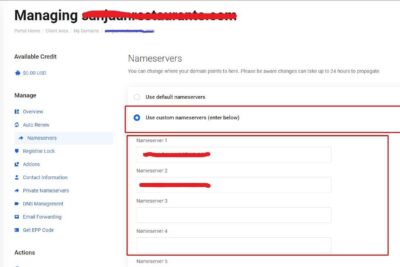


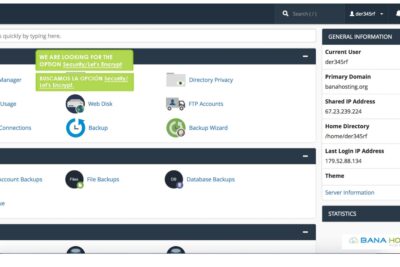
Deja una respuesta